一键恢复向导是很多系统必备的工具。可以使用这个工具来备份和恢复当前系统,但是很多用户有疑问?如何使用一键还原向导?下面我将告诉您如何使用一键还原向导来备份系统。计算机系统不可避免地会出现故障。如果我们无法进入操作系统,计算机就会瘫痪。这时候我们就可以使用一键恢复软件来恢复系统。但是,如果我们不备份计算机系统,就没有办法恢复,所以我们必须事先备份计算机系统。
当你使用U盘安装系统时,你会发现这是一个非常漫长的过程。我们只能默默等待,在安装系统之前我们必须仔细找到镜像文件。这个是比较麻烦的,所以我们可以在安装完成之后再进行。操作系统时,请对计算机进行系统备份。现在有朋友会问,这样做很难吗?其实很简单。下面小编推荐一键还原向导。有了它,用户可以进行简单的操作,一键轻松备份您的系统。
1、首先打开我们的一键还原向导,点击窗口界面中的“一键备份”按钮,如下图:
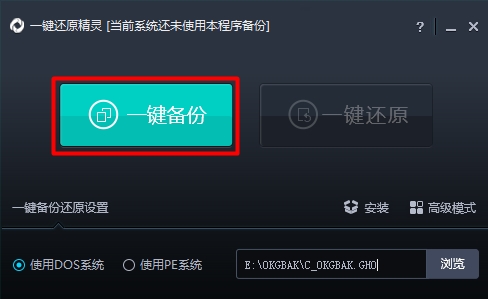
2、此时,屏幕上会弹出提示窗口,告知我们要备份的磁盘分区和备份路径。确认无误后,我们只需按窗口中的“确定”按钮即可,如下图:
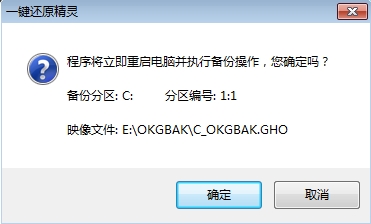
3、等待电脑重新启动后,系统选择画面中会多出一个“一键恢复”选项,电脑会自动选择该选项进入备份系统操作。最后我们看到的是备份系统的详细过程。在备份过程中,我们不需要在电脑前等待。备份系统完成后,会自动返回电脑系统,如下图:
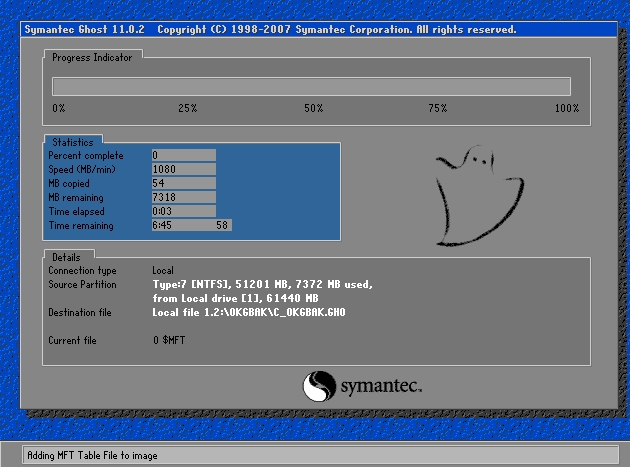
经过以上一系列操作,备份系统工作就轻松完成了。没有电脑知识的朋友也可以进行电脑备份系统操作。最后希望小编分享的关于恢复向导备份操作的意见能够对用户有所帮助。我们执行备份系统操作。
使用一键还原向导工具非常简单。用户不需要执行很多操作。他们只需根据上面的教程单击几个按钮即可。当然,这个过程虽然简单,但也不会出错。操作错误可能会导致系统出现问题,这种情况下得不偿失。








